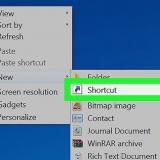Lag en tidslinje i excel
En tidslinje er en ny funksjon i Excel som først ble tilgjengelig i 2010-versjonen av programmet. Lar deg enkelt velge en periode fra en pivottabell på et Excel-regneark.Hvis du har et regneark med en pivottabell og datoer, kan du lage en tidslinje for å vise dataene dine mer visuelt.
Trinn

1. Åpne et regneark med en pivottabell. For å kunne lage tidslinjer, må dataene dine være i en pivottabell.

2. Klikk hvor som helst i pivottabellen. Dette vil åpne "PivotTable Tools" på båndet.

3. Klikk på "Analyser". Dette vil åpne et bånd med alternativer for å manipulere dataene i tabellen.

4. Klikk på "Sett inn tidslinje".En dialogboks med felt som tilsvarer et dataformat vises. Advarsel: Datoer angitt som tekst gjenkjennes ikke.

5. Velg de nødvendige feltene og klikk OK. En boks vil dukke opp som lar deg navigere gjennom tidslinjen.

6. Velg hvordan dataene skal filtreres. Avhengig av tilgjengelig informasjon, kan du angi hvilke filtre du bruker på dataene (per måned, år eller kvartal).

7. Studer månedlige data. Når du klikker på en måned i kontrollboksen for tidslinje, vil pivottabellen vise data kun relatert til den spesifikke måneden.

8. Gjør utvalget større. Du kan utvide utvalget ved å bruke rullefeltene.
Artikler om emnet "Lag en tidslinje i excel"
Оцените, пожалуйста статью
Populær